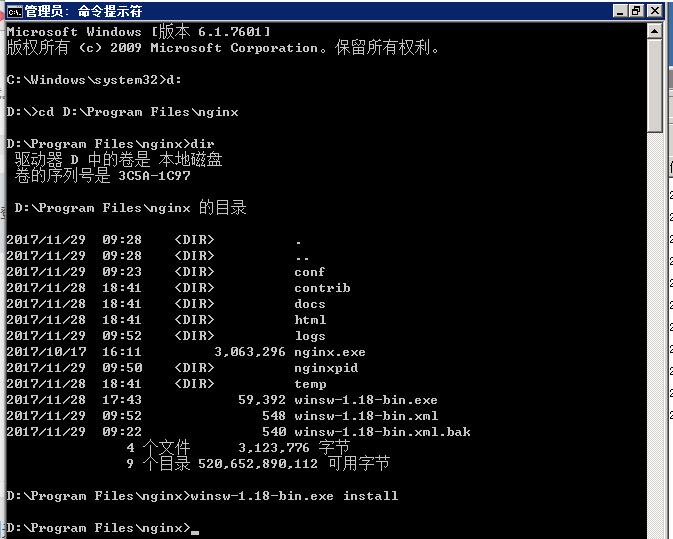为nginx创建windows服务自启动
1、下载最新版的 Windows Service Wrapper 程序,比如我下载的名称是 "winsw-1.9-bin.exe",
然后,把它命名成你想要的名字(比如: "mynginx.exe",当然,你也可以不改名)
2、把下载的文件(winsw-1.9-bin.exe)复制到nginx目录(D:\nginx-1.12.2)
3、nginx目录下创建一个同名的Windows Service Wrapper的XML配置文件(winsw-1.9-bin.xml)
文件内容如下:
<service> <id>nginx</id> <name>Nginx Service</name> <description>High Performance Nginx Service</description> <logpath>D:\nginx-1.12.2\logs</logpath> <log mode="roll-by-size"> <sizeThreshold>10240</sizeThreshold> <keepFiles>8</keepFiles> </log> <executable>D:\nginx-1.12.2\nginx.exe</executable> <startarguments>-p D:\nginx-1.12.2</startarguments> <stopexecutable>D:\nginx-1.12.2\nginx.exe</stopexecutable> <stoparguments>-p D:\nginx-1.12.2\ -s stop</stoparguments> </service>
说明:
<name>Nginx Service</name> #这是服务里面名字
<description>High Performance Nginx Service</description> #这里是对服务的描述
4、命令行执行安装命令
Windows Servcie Wrapper的命令格式如下:
#安装服务 CMD:\> winsw-1.9-bin.exe install #卸载服务 CMD:\> winsw-1.9-bin.exe uninstall #启动服务 CMD:\> winsw-1.9-bin.exe start #停止服务 CMD:\> winsw-1.9-bin.exe stop
#附个当时安装1.8版本时的图片